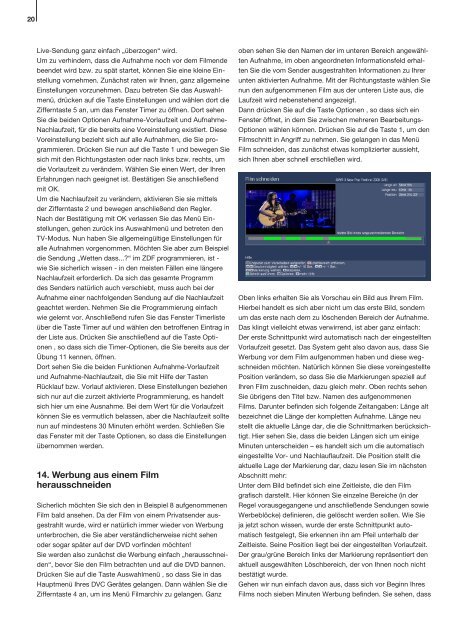Bedienungsanleitung DVC1500 / DVC3000 mit ... - MacroSystem
Bedienungsanleitung DVC1500 / DVC3000 mit ... - MacroSystem
Bedienungsanleitung DVC1500 / DVC3000 mit ... - MacroSystem
Erfolgreiche ePaper selbst erstellen
Machen Sie aus Ihren PDF Publikationen ein blätterbares Flipbook mit unserer einzigartigen Google optimierten e-Paper Software.
20<br />
Live-Sendung ganz einfach „überzogen“ wird.<br />
Um zu verhindern, dass die Aufnahme noch vor dem Filmende<br />
beendet wird bzw. zu spät startet, können Sie eine kleine Einstellung<br />
vornehmen. Zunächst raten wir Ihnen, ganz allgemeine<br />
Einstellungen vorzunehmen. Dazu betreten Sie das Auswahlmenü,<br />
drücken auf die Taste Einstellungen und wählen dort die<br />
Zifferntaste 5 an, um das Fenster Timer zu öffnen. Dort sehen<br />
Sie die beiden Optionen Aufnahme-Vorlaufzeit und Aufnahme-<br />
Nachlaufzeit, für die bereits eine Voreinstellung existiert. Diese<br />
Voreinstellung bezieht sich auf alle Aufnahmen, die Sie programmieren.<br />
Drücken Sie nun auf die Taste 1 und bewegen Sie<br />
sich <strong>mit</strong> den Richtungstasten oder nach links bzw. rechts, um<br />
die Vorlaufzeit zu verändern. Wählen Sie einen Wert, der Ihren<br />
Erfahrungen nach geeignet ist. Bestätigen Sie anschließend<br />
<strong>mit</strong> OK.<br />
Um die Nachlaufzeit zu verändern, aktivieren Sie sie <strong>mit</strong>tels<br />
der Zifferntaste 2 und bewegen anschließend den Regler.<br />
Nach der Bestätigung <strong>mit</strong> OK verlassen Sie das Menü Einstellungen,<br />
gehen zurück ins Auswahlmenü und betreten den<br />
TV-Modus. Nun haben Sie allgemeingültige Einstellungen für<br />
alle Aufnahmen vorgenommen. Möchten Sie aber zum Beispiel<br />
die Sendung „Wetten dass...?“ im ZDF programmieren, ist -<br />
wie Sie sicherlich wissen - in den meisten Fällen eine längere<br />
Nachlaufzeit erforderlich. Da sich das gesamte Programm<br />
des Senders natürlich auch verschiebt, muss auch bei der<br />
Aufnahme einer nachfolgenden Sendung auf die Nachlaufzeit<br />
geachtet werden. Nehmen Sie die Programmierung einfach<br />
wie gelernt vor. Anschließend rufen Sie das Fenster Timerliste<br />
über die Taste Timer auf und wählen den betroffenen Eintrag in<br />
der Liste aus. Drücken Sie anschließend auf die Taste Optionen<br />
, so dass sich die Timer-Optionen, die Sie bereits aus der<br />
Übung 11 kennen, öffnen.<br />
Dort sehen Sie die beiden Funktionen Aufnahme-Vorlaufzeit<br />
und Aufnahme-Nachlaufzeit, die Sie <strong>mit</strong> Hilfe der Tasten<br />
Rücklauf bzw. Vorlauf aktivieren. Diese Einstellungen beziehen<br />
sich nur auf die zurzeit aktivierte Programmierung, es handelt<br />
sich hier um eine Ausnahme. Bei dem Wert für die Vorlaufzeit<br />
können Sie es vermutlich belassen, aber die Nachlaufzeit sollte<br />
nun auf mindestens 30 Minuten erhöht werden. Schließen Sie<br />
das Fenster <strong>mit</strong> der Taste Optionen, so dass die Einstellungen<br />
übernommen werden.<br />
14. Werbung aus einem Film<br />
herausschneiden<br />
Sicherlich möchten Sie sich den in Beispiel 8 aufgenommenen<br />
Film bald ansehen. Da der Film von einem Privatsender ausgestrahlt<br />
wurde, wird er natürlich immer wieder von Werbung<br />
unterbrochen, die Sie aber verständlicherweise nicht sehen<br />
oder sogar später auf der DVD vorfinden möchten!<br />
Sie werden also zunächst die Werbung einfach „herausschneiden“,<br />
bevor Sie den Film betrachten und auf die DVD bannen.<br />
Drücken Sie auf die Taste Auswahlmenü , so dass Sie in das<br />
Hauptmenü Ihres DVC Gerätes gelangen. Dann wählen Sie die<br />
Zifferntaste 4 an, um ins Menü Filmarchiv zu gelangen. Ganz<br />
oben sehen Sie den Namen der im unteren Bereich angewählten<br />
Aufnahme, im oben angeordneten Informationsfeld erhalten<br />
Sie die vom Sender ausgestrahlten Informationen zu Ihrer<br />
unten aktivierten Aufnahme. Mit der Richtungstaste wählen Sie<br />
nun den aufgenommenen Film aus der unteren Liste aus, die<br />
Laufzeit wird nebenstehend angezeigt.<br />
Dann drücken Sie auf die Taste Optionen , so dass sich ein<br />
Fenster öffnet, in dem Sie zwischen mehreren Bearbeitungs-<br />
Optionen wählen können. Drücken Sie auf die Taste 1, um den<br />
Filmschnitt in Angriff zu nehmen. Sie gelangen in das Menü<br />
Film schneiden, das zunächst etwas komplizierter aussieht,<br />
sich Ihnen aber schnell erschließen wird.<br />
Oben links erhalten Sie als Vorschau ein Bild aus Ihrem Film.<br />
Hierbei handelt es sich aber nicht um das erste Bild, sondern<br />
um das erste nach dem zu löschenden Bereich der Aufnahme.<br />
Das klingt vielleicht etwas verwirrend, ist aber ganz einfach:<br />
Der erste Schnittpunkt wird automatisch nach der eingestellten<br />
Vorlaufzeit gesetzt. Das System geht also davon aus, dass Sie<br />
Werbung vor dem Film aufgenommen haben und diese wegschneiden<br />
möchten. Natürlich können Sie diese voreingestellte<br />
Position verändern, so dass Sie die Markierungen speziell auf<br />
Ihren Film zuschneiden, dazu gleich mehr. Oben rechts sehen<br />
Sie übrigens den Titel bzw. Namen des aufgenommenen<br />
Films. Darunter befinden sich folgende Zeitangaben: Länge alt<br />
bezeichnet die Länge der kompletten Aufnahme. Länge neu<br />
stellt die aktuelle Länge dar, die die Schnittmarken berücksichtigt.<br />
Hier sehen Sie, dass die beiden Längen sich um einige<br />
Minuten unterscheiden – es handelt sich um die automatisch<br />
eingestellte Vor- und Nachlauflaufzeit. Die Position stellt die<br />
aktuelle Lage der Markierung dar, dazu lesen Sie im nächsten<br />
Abschnitt mehr:<br />
Unter dem Bild befindet sich eine Zeitleiste, die den Film<br />
grafisch darstellt. Hier können Sie einzelne Bereiche (in der<br />
Regel vorausgegangene und anschließende Sendungen sowie<br />
Werbeblöcke) definieren, die gelöscht werden sollen. Wie Sie<br />
ja jetzt schon wissen, wurde der erste Schnittpunkt automatisch<br />
festgelegt, Sie erkennen ihn am Pfeil unterhalb der<br />
Zeitleiste. Seine Position liegt bei der eingestellten Vorlaufzeit.<br />
Der grau/grüne Bereich links der Markierung repräsentiert den<br />
aktuell ausgewählten Löschbereich, der von Ihnen noch nicht<br />
bestätigt wurde.<br />
Gehen wir nun einfach davon aus, dass sich vor Beginn Ihres<br />
Films noch sieben Minuten Werbung befinden. Sie sehen, dass